excel 如何输入及更改运算公式 excel输入及更改运算公式图文教程
一、输入公式
我们要向公式在Excel正正确计算,必须要输入正确的公式,昨天我们已经说了,公式在excel中是以【=】号开始的,其他的部分我们都可以像输入文本一样去输入即可,下面我们就通过实例给大家讲解公式的输入。
在下面表中我们想要用公式计算出菜品的到店用餐利润和外卖利润。
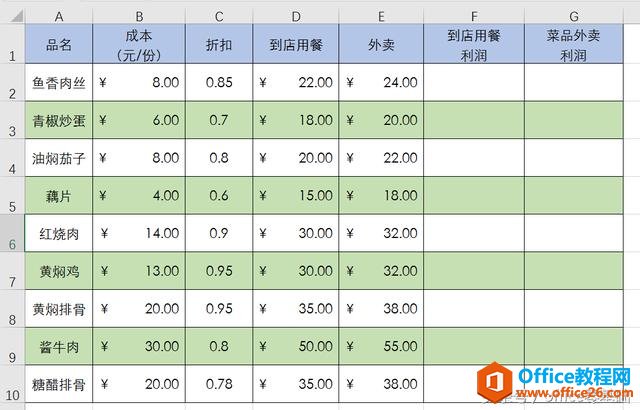 ?
?
示例
比如鱼香肉丝,计算鱼香肉丝的到店及外卖利润,用数学来算应该是:【到店利润 = 到店用餐价 × 折扣 - 成本】,也就是【 22 × 0.85 - 8 = 10.7】,那我们在Excel中输入的公式就得是【= 22 * 0.85 - 8 】,把公式中的数字换成单元格引用就是【 = D2 * C2 - B2 】,如下图:
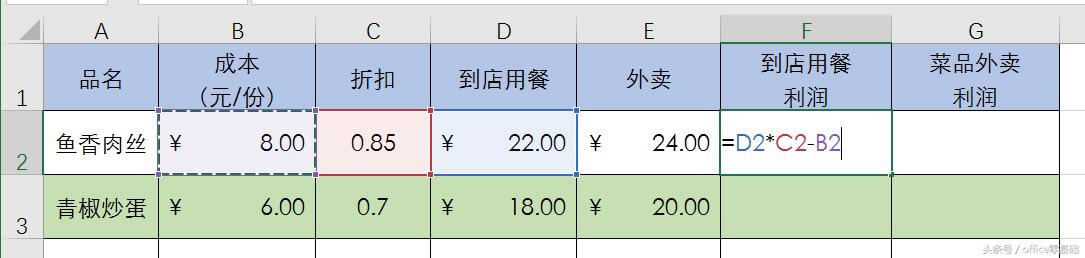 ?
?
输入公式
公式输入完毕按下【Enter】键就能查看运算结果:
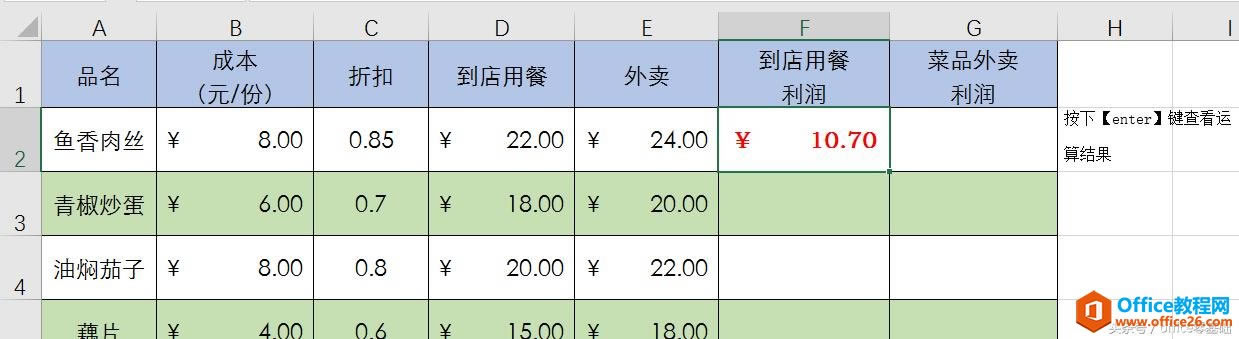 ?
?
查看运算结果
公式运算结果与数学运算结果一致,说明我们的公式逻辑是正确的,想要依次得到所有菜品的到店用餐利润额,我们只需要把【F2】单元格选中下拉填充即可。
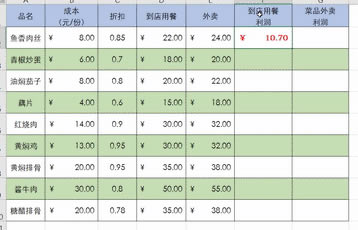 ?
?
下拉填充即可
上面我们输入的公式中引用了单元格数据,细心的同学可能会发现,我们引用的单元格在被引用的时候回呈现不同的颜色的边框,这是为了方便我们查看是否输入或引用有误,在得出运算结果后,彩色边框就会消失,而且我们在公式中输入单元格引用时,不用区分字母的大小写。
修改公式
上面我们说在F2单元格下俩填充可以得出下面所有的菜品的到店利润,那我们直接把【F2】单元格向【G2】拉,是不是可以得到菜品外卖的利润呢?我们来试一下:
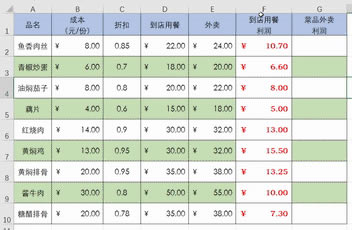 ?
?
向右填充
通过右拉填充我们看见外卖利润变成了【527.15】,这显然是不对的,结果也太离谱了,那我们来查看一下【G2】单元格中被填充进来的公式是什么样的,如图:
 ?
?
错误的公式
从图中我们看到,【G2】单元格中正确的公式应该是【 = E2 * C2 - B2】,而图中的公式因为被填充变成了【 = E2 * D2 - C2】,这显然是不对的这是因为单元格在没有被绝对引用的时候是自动随着填充方向移动单元格的,【绝对引用】这个神技大咖我们以后再说,现在我们先把【G2】的公式修改过来。
修改公式有两种方法,一种是在单元格中直接修改,就像这样:
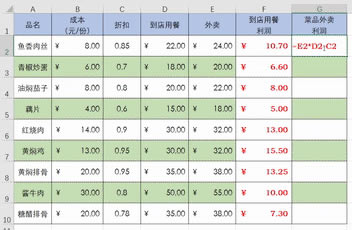 ?
?
在单元格中修改公式
还有一种是在编辑栏中修改公式,就像这样:
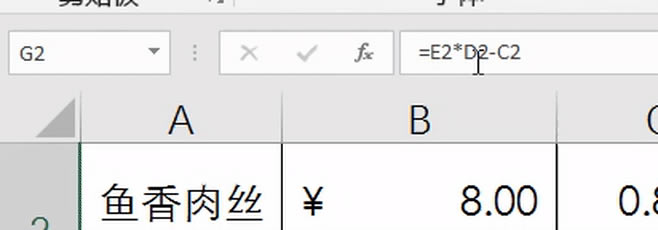 ?
?
编辑栏修改公式
大家一定要记住,在Excel中输入的公式一定要计算顺序和数据引用正确。
……